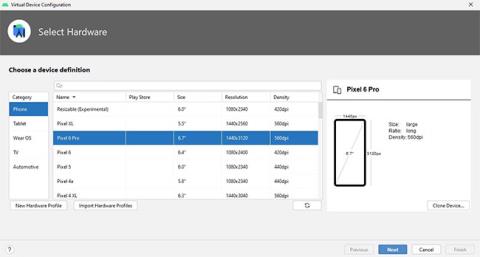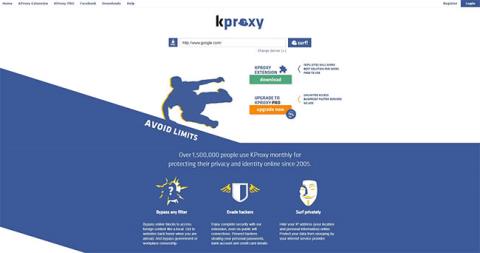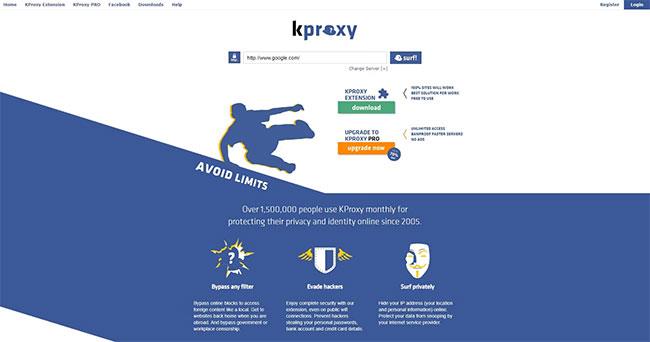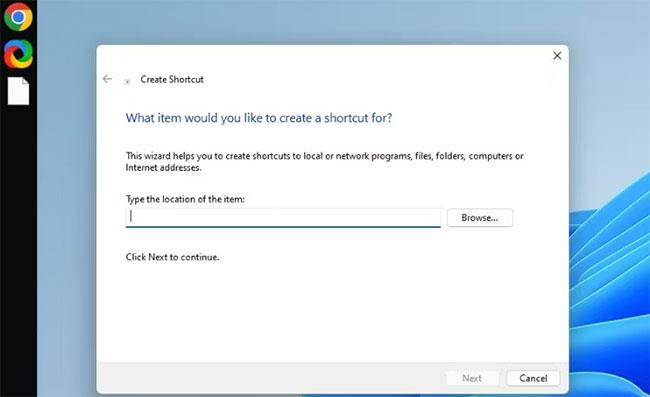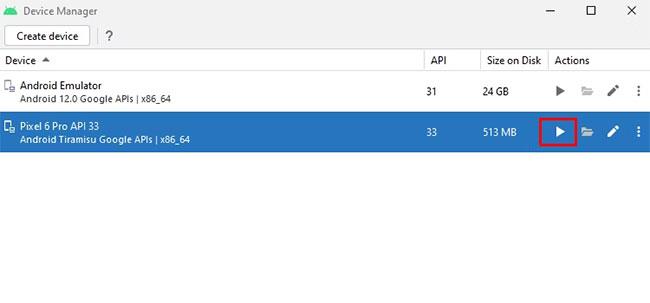Android 13 (tunnetaan myös nimellä "Tiramisu") on moderni versio Android-käyttöjärjestelmästä. Vaikka Android 13 ei ole Android-käyttöjärjestelmän historian suurin päivitys, sinun kannattaa kokeilla sitä saadaksesi tuntumaa joistakin päivitetyistä ominaisuuksista.
Jos mobiililaitteesi ei ole vielä saanut tätä päivitystä, sinun ei tarvitse huolehtia. Android Studio -ohjelmiston avulla voit kokeilla Android 13:a virtuaalisessa älypuhelimessa. Android Studiossa on AVD Manager, jonka avulla voit käyttää useita virtuaalisia Android-laitteita samanaikaisesti.
Jatka lukemista saadaksesi lisätietoja Android 13:n asentamisesta Android Studion AVD Managerin avulla tietokoneellesi.
Mitä ovat Android Studio ja AVD Manager?
Android Studio on suosittu Android-sovelluskehitystyökalu. Se tarjoaa integroidun kehitysympäristön (IDE), joka auttaa kehittäjiä koodaamaan Android-sovelluksia helposti.
Toisaalta AVD Manager tai Android Virtual Device Manager on hyödyllinen apuohjelma, joka on integroitu Android Studioon. AVD Managerin avulla kehittäjät voivat luoda virtuaalisia Android-älypuhelimia tai Android-emulaattoreita mobiilisovellusten testaamiseksi.
Koska Android Studio on virallisesti Googlen omistama ohjelmisto, se päivitetään nopeasti Android-käyttöjärjestelmän uusimmilla ominaisuuksilla. Joten voit käyttää AVD Manageria Android 13:n asentamiseen virtuaaliseen älypuhelimeen.
Android Studion järjestelmävaatimukset
Ennen kuin siirryt vaiheisiin, tarkista seuraavat Windows-tietokoneen tai kannettavan tietokoneen järjestelmävaatimukset kerran:
- 64-bittinen järjestelmä, jossa on Microsoft Windows 8/10/11 -käyttöjärjestelmä.
- Näytön vähimmäisresoluutio 1280 x 800
- x86_64 CPU-arkkitehtuuri; Intel Core 2. sukupolvi tai uudempi; tai Hypervisoria tukevat AMD-suorittimet.
- IDE:lle, Android SDK:lle ja Android-emulaattorille tarvitaan vähintään 8 Gt RAM-muistia tai yhteensä 12 Gt vapaata levytilaa.
Katso, kuinka voit tarkistaa tietokoneesi tekniset tiedot, jos et ole varma tietokoneesi teknisistä tiedoista. Kun olet varmistanut, että tietokoneesi täyttää järjestelmävaatimukset, sinun on ensin asennettava Android Studio -ohjelmisto.
Kuinka asentaa Android Studio Windowsiin
Android Studion asentaminen ensimmäistä kertaa voi olla hämmentävää. Lisäksi, jos unohdat prosessin vaiheen, Android Studio voi kaatua välittömästi. Onneksi Quantrimang.comilla on aloittelijaystävällinen opas Android Studion asentamiseen Windowsiin . Tarkista se ja kun olet määrittänyt ohjelmiston, siirry pääosaan.
Lisäksi Android Studio on resurssiintensiivinen ohjelma, joten sinun tulee varmistaa, että sinulla on tarpeeksi RAM-muistia ohjelmaa varten. Katso lisäksi joitain yleisiä virheitä, jotka hidastavat tietokonettasi, jotta tiedät, mitä ei pidä tehdä Android Studion asentamisen jälkeen.
Android Studion suorituskyky riippuu tietokoneesi RAM-muistista, prosessointitehosta ja asematyypistä. Koska Android Studion lataaminen kestää kauan, voit parantaa sen suorituskykyä ja käynnistysaikaa asentamalla ohjelman SSD-levylle.
Android 13 Tiramisu -emulaattorin käyttäminen
Voit suorittaa useimmat tarvittavat toiminnot Android-emulaattoreissa, kuten asentaa kolmannen osapuolen sovelluksia, surffata Internetissä, katsella YouTube-videoita jne.
Epäilemättä muut Android-emulaattorit, kuten Bluestacks tai NoxPlayer, ovat paljon tehokkaampia kuin AVD Managerilla luodut emulaattorit. Muiden emulaattorien ainoa haittapuoli on kuitenkin se, että niitä ei ole päivitetty uusimmalla Android-käyttöjärjestelmän versiolla. Toisaalta Google yhdistää uusimmat Android-päivitysversiot AVD Manageriin.
Käytä AVD Manageria ja luo virtuaalinen Android-emulaattori noudattamalla alla olevia ohjeita:
1. Avaa Android Studio ja siirry kohtaan Lisää toimintoja > Virtuaalinen laitehallinta .
2. Napsauta Laitehallinta- näytössä Luo laite.
3. Valitse luettelosta haluamasi laite ja napsauta Seuraava. Artikkelissa valittiin tähän opetusohjelmaan Pixel 6 Pro.
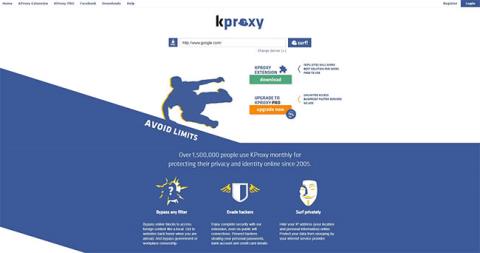
Valitse luettelosta mikä tahansa haluamasi laite
4. Napsauta latauskuvaketta Android 13 -koodinimen, eli Tiramisu, vieressä. Asennusohjelma asentaa sitten tarvittavat komponentit emulaattorille.
5. Valitse Tiramisu järjestelmäkuvaluettelosta ja napsauta Seuraava.
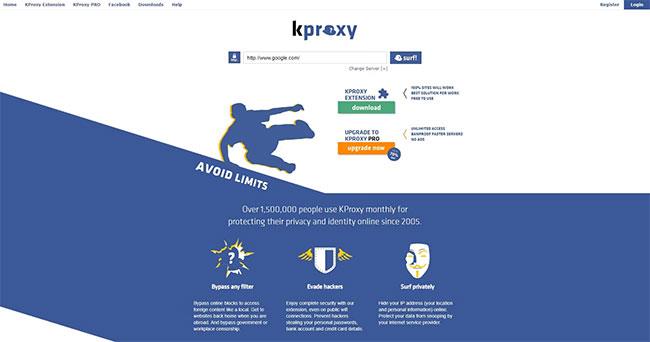
Valitse Tiramisu järjestelmäkuvaluettelosta
6. Nyt voit nimetä virtuaalilaitteesi uudelleen ja säätää joitain asetuksia, kuten emulaattorin suunta-, ydin-, RAM- ja muistiasetuksia.
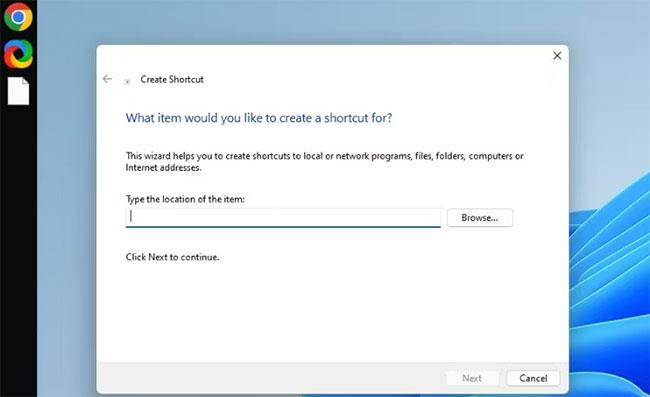
Nimeä virtuaalinen laite uudelleen
7. Lopeta asennus napsauttamalla Valmis . Nyt voit käynnistää Android-emulaattorisi napsauttamalla Toista-kuvaketta Laitehallinnassa.
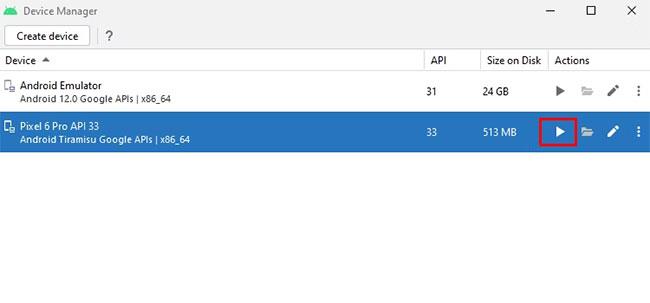
Käynnistä Android-emulaattori
AVD Managerin oletuskokoonpano on liian alhainen, jotta Android 13 kokeisi kunnolla. Siksi sinun tulee päivittää yleiset asetukset, kuten RAM ja ytimien lukumäärä. Voit muokata niitä napsauttamalla Näytä lisäasetukset -painiketta.
Nyt voit käyttää emulaattoria toiveidesi mukaan ja kokea version Android 13. Voit ohjata emulaattorin navigointia hiirellä tai emulaattorin sivupalkin mukana tulevilla painikkeilla.
Vaikka AVD Manager -työkalu on tarkoitettu erityisesti Android-sovelluskehittäjille, voit käyttää tätä työkalua myös tärkeiden Android-päivitysten kokemiseen.
Huomaa kuitenkin, että AVD Manager on vain osittain toimiva työkalu täydelliseen Android-kokemukseen. Se on hidas verrattuna todellisiin Android-laitteisiin, ja vain jotkin AVD Managerin emulaattorit tukevat Google Play Kauppaa.
Joskus saatat kohdata ongelmia, kun käytät suosittuja sovelluksia, kuten WhatsApp ja Facebook, tai pelaat raskaita Android-pelejä virtuaalisella emulaattorillasi. Siinä tapauksessa sinun on etsittävä vaihtoehtoja AVD Managerille. Tähän tarkoitukseen BlueStacksin kaltainen emulaattori on täydellinen valinta.